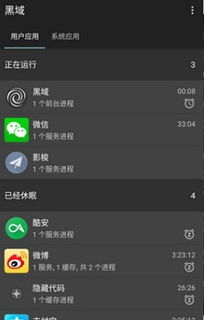安卓4系统调试方法,Android 4系统调试方法详解与实战技巧
时间:2025-04-07 来源:网络 人气:
亲爱的手机控们,你们是不是也和我一样,对安卓4系统的调试方法充满了好奇呢?别急,今天我就要来给你揭秘这个神秘的调试世界,让你轻松掌握安卓4系统调试的秘诀!
一、安卓4系统调试,你了解多少?
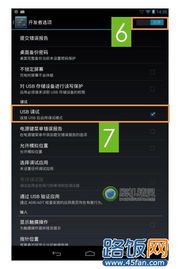
安卓4系统,也就是传说中的Ice Cream Sandwich,是谷歌推出的一款非常受欢迎的操作系统。它不仅界面美观,而且功能强大。但是,你知道吗?要想充分发挥它的潜力,调试可是必不可少的环节哦!
二、调试,为什么要打开USB调试模式?

USB调试模式,听起来是不是很专业?没错,它就是让电脑和手机之间能够进行数据交换的神秘通道。打开USB调试模式,你可以:
1. 轻松备份手机数据:把手机里的照片、视频、联系人等数据一键备份到电脑,再也不用担心手机丢失或损坏啦!
2. 安装第三方应用:有些应用只能在电脑上安装,打开USB调试模式后,你就可以轻松将这些应用安装到手机上。
3. 调试手机应用:如果你是开发者,打开USB调试模式可以帮助你更好地调试手机应用,提高开发效率。
三、安卓4系统调试方法,一招搞定!

那么,如何打开USB调试模式呢?别急,我来教你!
1. 打开手机设置:点击手机屏幕下方的“设置”图标,进入设置界面。
2. 找到“开发者选项”:在设置界面中,找到“开发者选项”这一项,点击进入。
3. 开启USB调试:在开发者选项中,找到“USB调试”这一项,将其勾选上。这时,手机会弹出提示,要求你确认是否允许USB调试,点击“确定”即可。
四、小技巧:如何快速找到“开发者选项”?
有些手机可能默认没有“开发者选项”,或者隐藏得很深。别担心,这里有个小技巧:
1. 进入“关于手机”:在设置界面中,找到“关于手机”这一项,点击进入。
2. 连续点击“版本号”:在“关于手机”界面中,找到手机型号的下方,有一个版本号。连续点击7次版本号,手机会弹出提示,告诉你已经开启了开发者模式。
3. 返回设置界面:返回设置界面,找到“开发者选项”,点击进入。
五、常见问题解答
1. 为什么我的手机没有“开发者选项”?
答案:有些手机厂商为了安全考虑,默认没有开启“开发者选项”。你可以尝试在设置界面中搜索“开发者选项”,或者联系手机厂商获取帮助。
2. 开启USB调试后,手机会变慢吗?
答案:不会。开启USB调试模式并不会对手机性能产生影响,你完全可以放心使用。
3. 如何关闭USB调试模式?
答案:打开开发者选项,找到“USB调试”这一项,取消勾选即可。
六、
通过本文的介绍,相信你已经掌握了安卓4系统调试的方法。现在,你就可以轻松地备份手机数据、安装第三方应用,甚至进行手机应用调试了。赶快试试吧,让你的手机发挥出更大的潜力吧!
相关推荐
教程资讯
系统教程排行